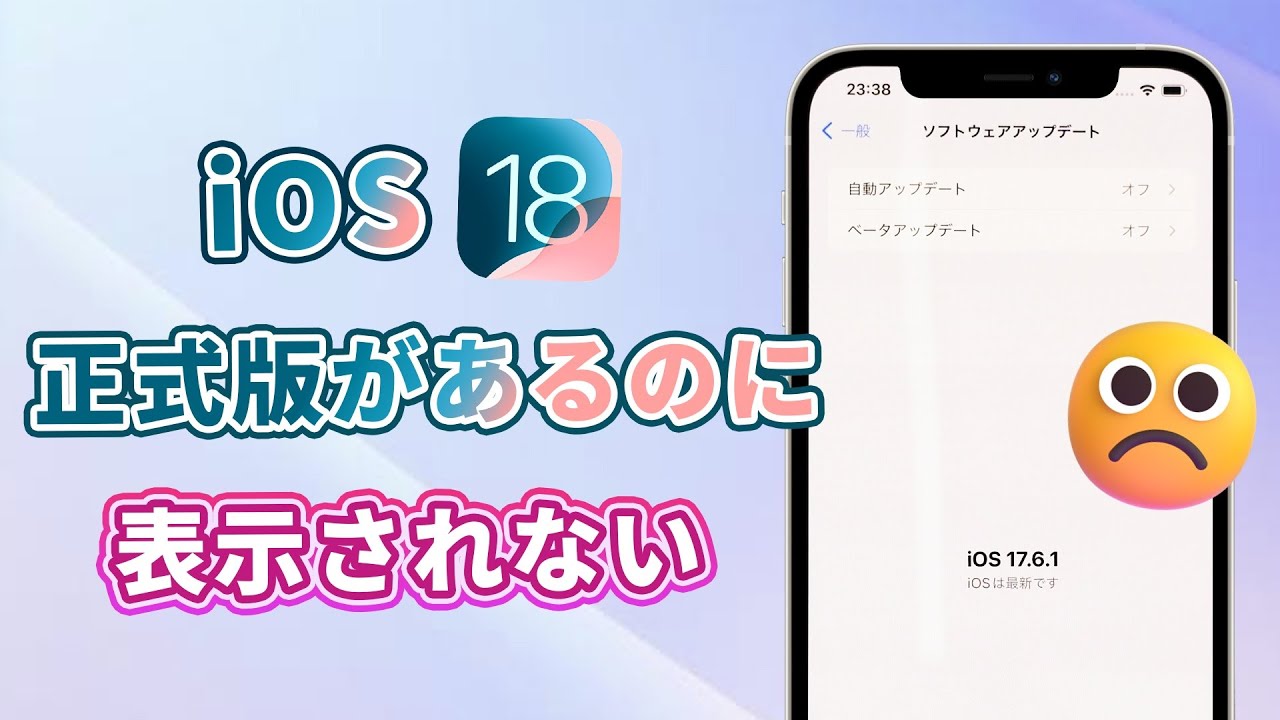ほとんどの場合、iPhoneやiPadで新しいソフトウェアアップデートはリリースされるとすぐに通知されます。ただし、一部のユーザーから、新iOS/iPad OSがデバイスのモデルと互換性がある場合でも、「ソフトウェアアップデート」セクションにiOS 18アップデートが表示されないという苦情があります。
更新しようとするのに、「お使いのソフトウェアは最新です」というメッセージしか表示されないが、落ち込んでいますね。本記事では、最新のiOSバーションは表示されなくてアップデートできない問題について、原因や対処法をまとめて紹介します。
不具合を解消してiOSを最新バージョンにアップデートするに、最も迅速な方法へ飛ぶ
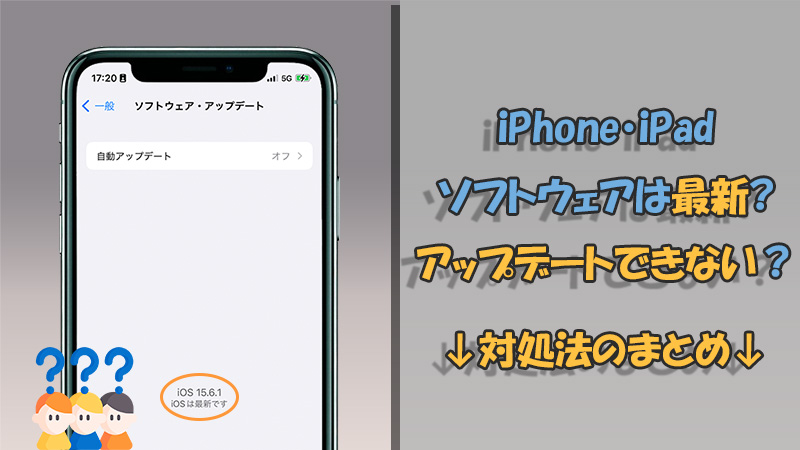
- Part 1. 最新のiOS 18が表示されないのはなぜ?
- Part 2. iPhone/iPadで「お使いのソフトウェアは最新」と表示、確認すべきこと
- 2.1. 最新のiOSバージョンと対応機種を確認
- 2.2. Appleシステムのステータスを確認
- 2.3. 必要に応じてネットワーク設定をリセット
- 2.4. iOS 18ベータプロファイルを削除
- Part 3. iPhone/iPadの「お使いのソフトウェアは最新」問題に効果的な対処法
- 3.1. システム不具合を修復してアップデート

- 3.2. iPhone/iPadを強制的に再起動
- 3.3. 代わりにiTunesでiPhone/iPadを更新
Part 1. 最新のiOS 18が表示されないのはなぜ?
「お使いのソフトウェアは最新です」と表示され、iOS 18にアップデートできない不具合について、いくつかの考えられる理由は以下となります。
- 最新のiOSバージョンのリリース日を間違えた
- iOS 18はお使いの機種に対応しない
- Appleサーバーへの接続が不安定
- デバイスは実行可能なネットワークに接続していない
- iOS 18のベータ版ファイルがまだ残っている
- 現在のiOS・iPadOSシステムにいくつかの未知のエラーがある
1つずつ考えてみて、原因を特定しましたか?実は、最新のiOSバージョンが表示されない問題が出来た時、ほとんどの場合は自力でも解決できるが、心配しないでください。引き続き読んで対処しましょう!
素早く対処法を把握したい方は動画マニュアルを見て⇩
Part 2. iPhone/iPadで「お使いのソフトウェアは最新」と表示、確認すべきこと
iOS 18アップデートがデバイスに表示されない場合、高度なソリューションに進む前に最初にできることは、簡単な確認です。
1最新のiOSバージョンと対応機種を確認
では、iPhoneやiPadの最新ソフトウェアは何でしょう?現時点では、2024年9月17日にリリースされたiOS 18/iPadOS 18正式版です。それぞれの対応機種は以下となります。
iOS 18の対応機種
iPhone SE 第2、3代
iPhone XR、iPhone XS、XS Max
iPhone 11、11 Pro、Pro Max
iPhone 12、12 mini、12 Pro、Pro Max
iPhone 13、13 mini、13 Pro、Pro Max
iPhone 14、14 Plus、14 Pro、Pro Max
iPhone 15、15 Plus、15 Pro、Pro Max
iPhone 16、16 Plus、16 Pro、Pro Max
iPadOS 18の対応機種
iPad Pro 11インチ(第1世代及び以降)、iPad Pro 12.9インチ(第3世代及び以降)、iPad Pro(M4)
iPad Air(第3世代及び以降)、iPad Air(M2)
iPad(第7世代及び以降)
iPad mini(第5世代及び以降)
お使いのデバイスは対象外になっていて、すでに利用可能の最新OSをインストールした場合、更新画面で「お使いのソフトウェアは最新です」が出て、iOS 18は表示されません。こんな時、iOS 18を使用するにはデバイスを買い替えるしかありません。
2Appleシステムのステータスを確認
新しいiOSがAppleによってリリースされると、同時にダウンロードするユーザーが多すぎるため、サーバーで過負荷の問題が発生します。その場合、Appleはサーバーをしばらく停止させる可能性があるが、技術的に最新のiOSバージョンが表示されなくてアップデートできません。
したがって、画面で「お使いのソフトウェアは最新です」と表示される時、Appleの公式ページにアクセスして、システム状況も確認しましょう。すべてが緑色でマークされているのは問題ないと示すが、黄色になっている場合はしばらく待ってからアップデートを再試行しましょう。
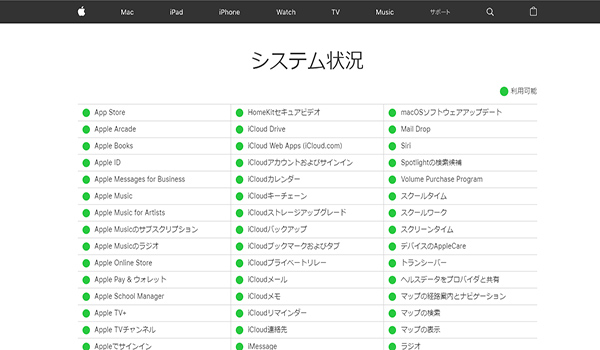
3必要に応じてネットワーク設定をリセット
ソフトウェアアップデートサービスが新しいアップデートに関する情報を取得するには、iPhoneやiPadがインターネットに接続されている必要があります。Wi-Fiに繋がらないことなどネット環境が悪い場合、新しいiOSやiPadOSが発表されても更新画面で「お使いのソフトウェアは最新です」のままになっています。
ネットワークが接続されていてもiOS 18のアップデートが表示されない場合は、ネット接続を更新する必要があります。機内モードをオン・オフに切り替えましょう。それでも問題が解決しない場合は、以下の手順に従ってネットワーク設定のリセットを試してみてください。
- ステップ 1.「設定」>「一般」をタップします。
- ステップ 2. 下にスクロールし、「リセット(転送またはiPhoneをリセット)」をタップします。
- ステップ 3.「ネットワーク設定をリセット」をタップして、パスコードを入力します。
- ステップ 4. 確認メッセージで「ネットワーク設定をリセット」をタップします。
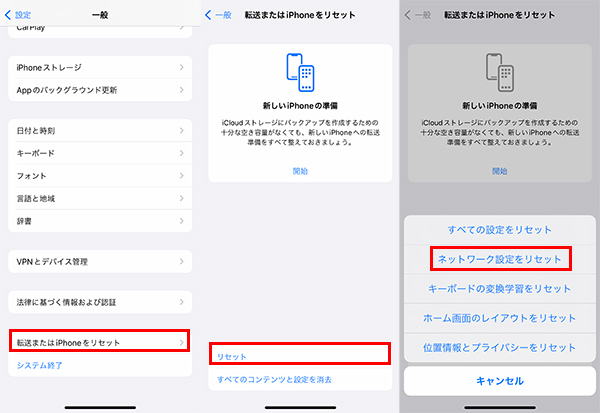
4iOS 18ベータプロファイルを削除
Appleは通常、次のiOSバージョンをテストするためのベータプログラムを導入しています。iOS 18 Betaにアップデートしても現在リリースされたiOS 18.0正式版も表示されるはずです。しかし、iOS 18.1 Betaにアップデートした場合、残念ながら、iOS 18が表示されないし、更新もできません。正式版iOS 18.1が出るまで待つしかないです。
iOS 18.0 Betaにアップデートした後iOS 18正式版が表示されない場合、ベータプロファイルを削除する必要があります。
- ステップ 1.「設定」>「一般」>「プロファイルとデバイス管理」をタップします。
- ステップ 2.「iOS Beta Software Profile」をタップします。
- ステップ 3.「プロファイルを削除」をタップし、デバイスを再起動します。
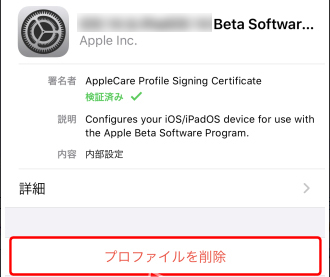
Part 3. iPhone/iPadの「お使いのソフトウェアは最新」問題に効果的な対処法
上記のことを確認して修正してもiOS 18のアップデートが表示されない場合、次の3つの効果的な方法を試してみてください。どの方法を実行すればいいのか迷っている方は、まず下の比較表をチェックしよう。
| iMyFone Fixppo | 強制的に再起動 | iTunes経由で更新 | |
|---|---|---|---|
| 成功率 | 高 | 低 | 中 |
| 難易度 | 簡単 | 簡単 | やや複雑 |
| 所要時間 | 短い | 短い | 長い |
| 処理できる問題 | すべてのシステム/ソフトウェアの問題 | いくつかのソフトウェアの問題 | いくつかのソフトウェアの問題 |
| データ損失 | ない | ない | 可能性がある |
1システム不具合を修復してアップデート
もともとOSシステムが故障していることも「お使いのソフトウェアは最新です」と表示される原因となります。こんな場合、デバイス自体経由ではなく、パソコンを使用してOSを更新すると問題を回避できます。ここでは、「iMyFone Fixppo」というiOS更新専門ソフトの利用が強くおすすめします。iPhone・iPadに対応し、操作はシンプルで専門知識がない初心者でも素早くiOS更新と修復作業を完結できます。

▼ FixppoでiPhone・iPadをアップデートする方法
ステップ 1.上記のボタンをクリックしてソフトを入手します。起動したらホーム画面で「iOS更新/ダウングレード」を選びます。
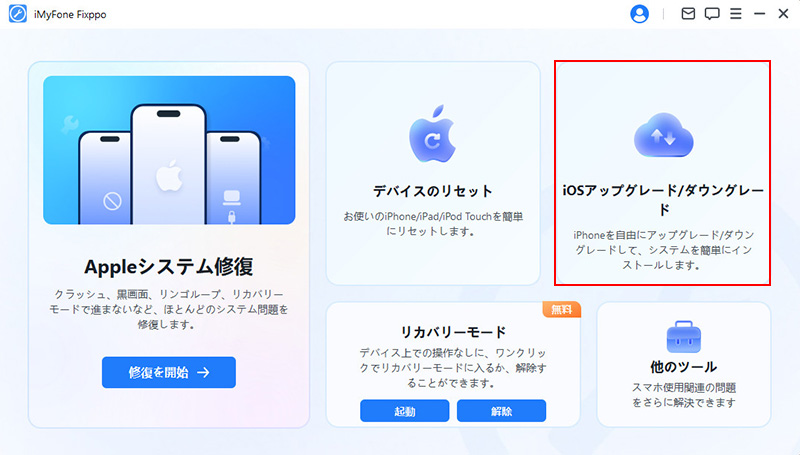
ステップ 2.左側の「iOSをアップデート」を選択して、デバイスをケーブルでパソコンに接続します。
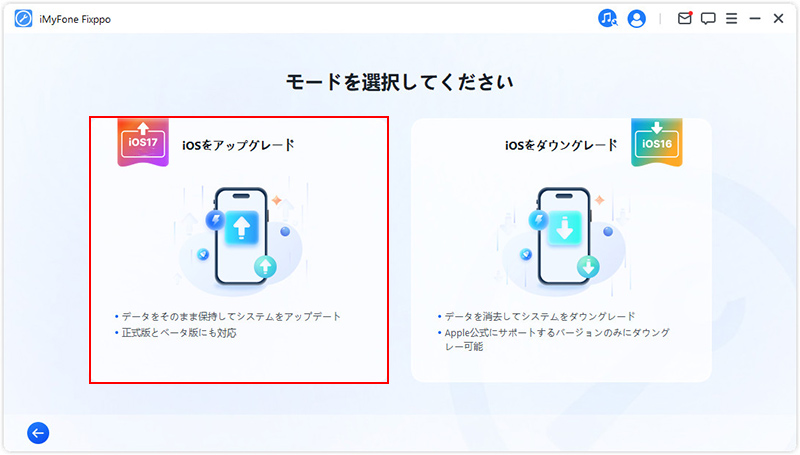
ステップ 3.次の画面で更新可能のファームウェアのバージョンが表示されます。iOS 18バージョンを選択して「ダウンロード」をクリックしましょう。
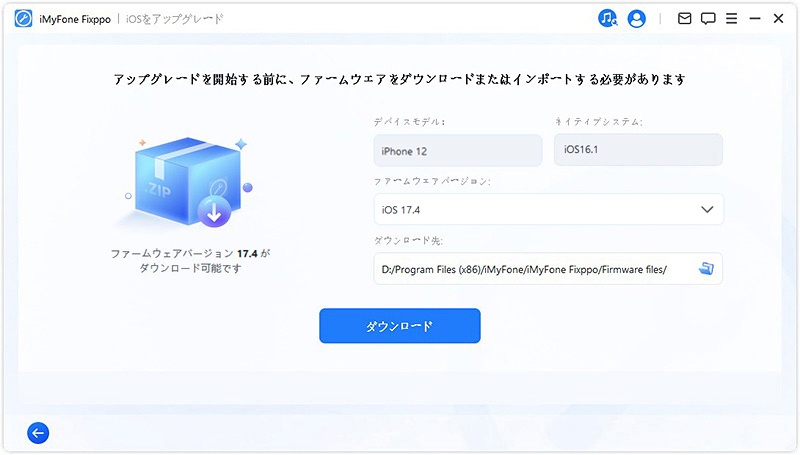
ステップ 4.検証が終わったら、「iOSアップデートを開始する」ボタンをクリックします。アップデートは自動的に始まり、「完了」が表示されれば更新に成功しました。
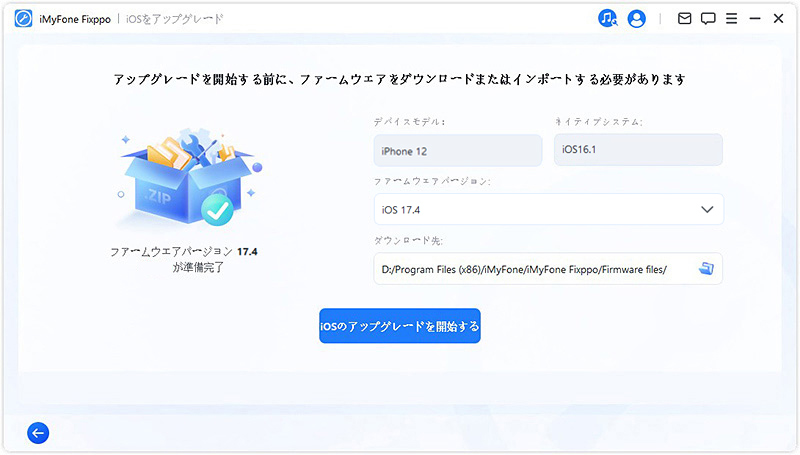
こうするだけで修復が完了です!再起動後にデバイスが最新バージョンにアップデートされているか確認できます。さらに、Appleがまだ署名を停止していない限り、必要なiOSバージョンへダウンロードすることもできますが、アップデートしたら後悔する場合に役立ちますね。
Tips:
お使いのiOSにバグがあるのでアップデートができない場合、このソフトの「Appleシステム修復」モードの使用がおすすめです。不具合修正の同時に最新のiOSに更新することができますよ。詳細の手順はFixppo公式ガイドでご確認ください。
2iPhone/iPadを強制的に再起動
デバイスを強制的に再起動すると、すべてのバックグラウンドプロセスが終了され、一時的なバグも解消されます。それとともに、フリーズによってiOS 18のアップデートが表示されない問題が解決されたこともあります。
iPhoneまたはiPadを強制的に再起動するには、次の手順に従ってください。
iPhoneの場合
- iPhone 7シリーズ:「ホーム」ボタンの代わりに「音量小」を押し、残りの手順はiPhone 6以前の場合と同じです。
- iPhone 8およびそれ以降:「音量大」ボタンを押してすばやく放し、次に「音量小」ボタンを押して放します。Appleのロゴが画面に表示されるまで、「電源」ボタンを長押ししてください。

iPadの場合
- ホームボタン搭載のiPad:ホームボタンと電源ボタンを同時に押し、Appleロゴが表示されるまでそのまま押し続けます。
- Face ID搭載のiPad:音量を上げるボタンを押してすぐに放し、音量を下げるボタンを押してすぐに放します。そして、デバイスが再起動するまで電源ボタンを押し続けます。

この方法のデメリット
- Appleデバイスで問題が発生した場合に検討できる一般的な方法だが、特に「お使いのソフトウェアは最新です」などの問題を解決する必要がある場合は、成功率がかなり低い。
- 機種によって具体的な手順は違うが、間違えば失敗した。
3代わりにiTunesでiPhone/iPadを更新
新しいiOSアップデートがiPhoneまたはiPadの設定に表示されない場合は、代わりにiTunesから更新できます。iTunes経由でiOSを更新するには、次の手順に従ってください。
- ステップ 1. PCに最新バージョンのiTunesがインストールされていることを確認して、それを起動します。
- ステップ 2. iPhoneまたはiPadをパソコンに接続します
- ステップ 3. デバイスのアイコンをクリックして、「概要」>「アップデート」を選択します。
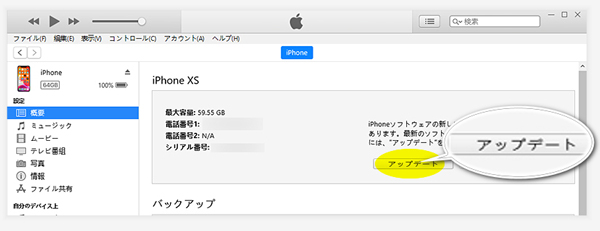
この方法のデメリット
- iTunes経由でiPhone/iPadをiOS/iPadOS 18に更新する場合は、アップデートを妨げるiTunesエラーが発生したかもしれない。
- デバイスの使用状況によって、アップデートのために初期化しなければならない場合もある。
- 全体の更新プロセスは少し長い。
終わりに
上記のすべてのソリューションを試してから、無事にアップデートできましたか?iOS・iPadOS 18の新機能を楽しみましょう!
iPhone/iPadで「お使いのソフトウェアは最新です」と表示される、または最新のiOSバーションがiTunesに表示されない問題の処理に関しては、おすすめしたiOS不具合修復ツールの利用が信頼性の高い方法であることは間違いありません。アップデート後の問題の解決にも役立つし、ダウングレードも可能なので、ここで1つを入手するのは心強いですよ!